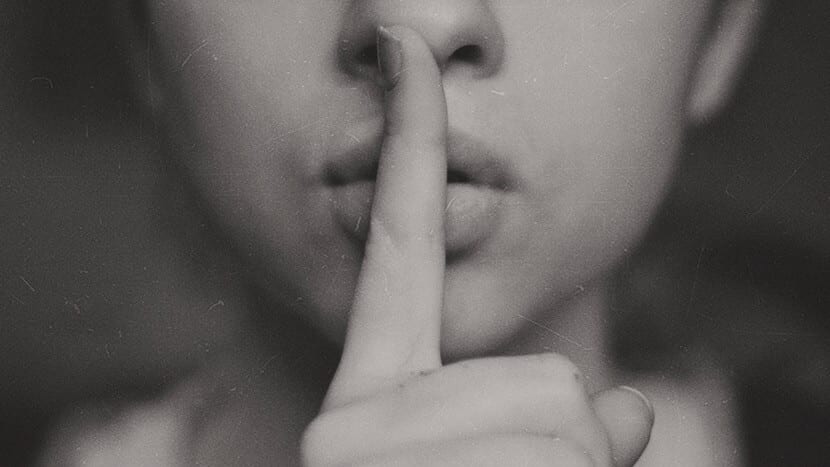
בהזדמנויות רבות, מצב "אל תפריע" הצליח לעזור לך להתמקד ב- Mac שלך, או אפילו להשיג יותר פרטיות בעת שיתוף מסך המחשב שלך עם מספר אנשים. אתה יכול לבלות את יומך בהפעלה וביטול של מצב זה ממרכז ההודעות, אך אם אתה תמיד צריך את זה באותו פרק זמן, אתה לא צריך לעשות את זה ברציפות.
וזה שאם תרצו, אפל נתנה לכם מזמן את האפשרות לתכנת מצב שימושי זה ב- Mac שלך, כפי שזה נעשה במשך זמן רב במכשירי iOS, ואם אתה רוצה שהתראות לא יופיעו במשך שעות קבועות מראש כל יום, זה עשוי להיות הפיתרון הטוב ביותר עבורך.
כיצד להגדיר את מצב "אל תפריע" ב- Mac
כפי שהזכרנו, לעשות זאת ממש פשוט, וכמובן לא תצטרך להתקין שום יישום של צד שלישימכיוון שזה משהו שאפל הרשתה לעשות באופן מקורי למספר גרסאות של MacOS. וכמובן, אם תרצה, תוכל להפעיל אותו מחוץ לזמן שהגדרת ממרכז ההודעות, או לשנות אחר כך את השעות שאתה רוצה שהוא יהיה פעיל.
כדי להפעיל את התכנות של מצב "אל תפריע", עליך ראשית עבור ליישום העדפות המערכת. לאחר שנכנס, בתפריט הראשי, בחר את החלק שנקרא "התראות"ואז בצד שמאל, גש אל הקטע "אל תפריע".
תראה שאפשרויות התצורה של מצב זה מופיעות בצד ימין. עליכם לשים לב לשיחה "שֶׁל:", מכיוון שהוא זה שמאפשר לך לתכנת אותו. אתה צריך רק בדוק את הקופסא שמופיע רק משמאל ואז בחר את שעת ההתחלה וגם את שעת הסיום שאתה רוצה, וואלה, זה יופעל אוטומטית ברגע שהמועד שקבעת יגיע.
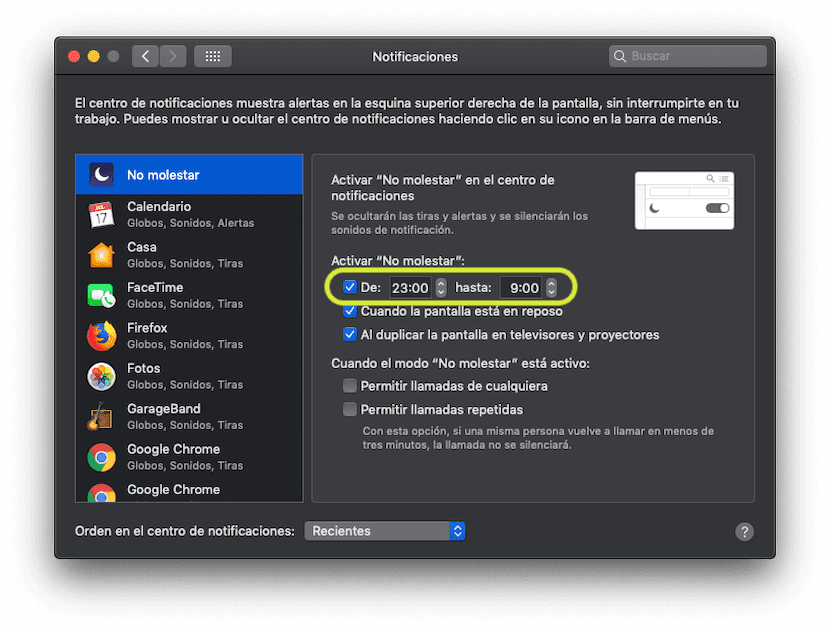
בנוסף, אם תרצה, תוכל גם לאפשר, למשל, אם הם מתקשרים דרך FaceTime, ההודעה תופיע, אם תרצה בכך, או לעשות זאת רק כאשר הם מתקשרים אליך מספר פעמים ברציפות. ואם אתה מעדיף, תוכל גם להחזיר את הכל לקדמותו לפני שמועד ההשבתה יגיע, ובשבילך תצטרך רק עבור למרכז ההודעות והשבית אותו מלמעלה.